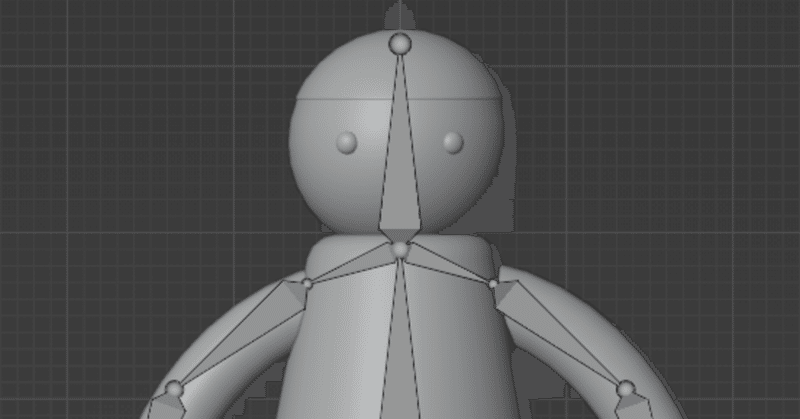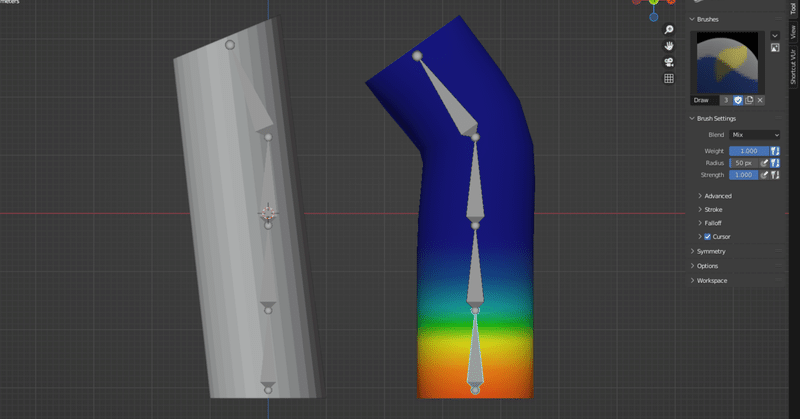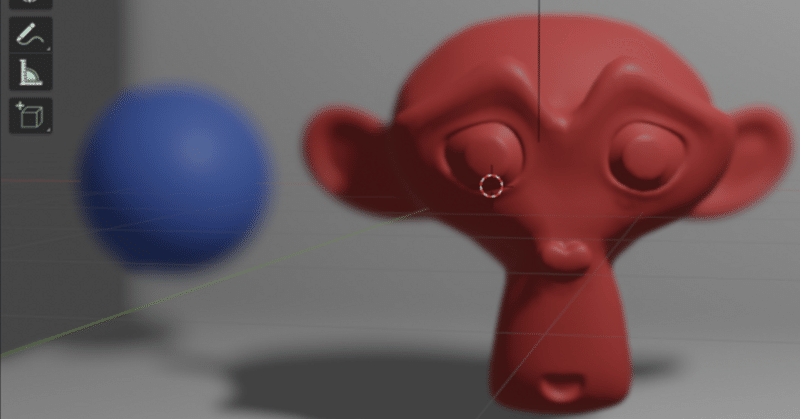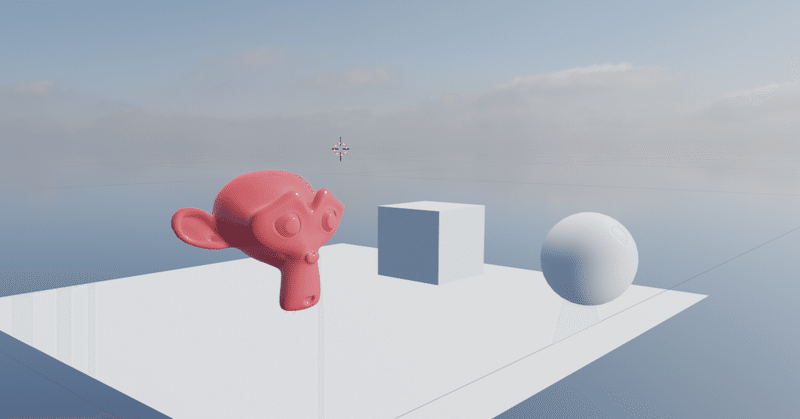2023年9月の記事一覧
9/29 blender 動畫基礎設定
更改過的資訊按I,就可以新增影格在律表上
EX:我先在第一個影格對著物體按I,就可以選擇是要更改大小、位子還是軸
再到48影格裡移動物體後,再按I,同樣選擇是要更改大小、位子還是軸
燈光也是同樣的操作方式,如果我修改了燈光顏色跟強度,也是對著這兩個選項按I
只要是要新增影格,就是要按I
(材質也是同道裡)
◎黃:在率表上有增加一個相關資訊
◎綠:曾經加入過關鍵影格,但在新的時間點上還沒做新的設
9/26 骨架實際操作part02
今天的進度是木頭人上骨架
在上骨架之前要幫木頭人設定的東西
1、讓物件的中心點都各自回到正確的位子
2、把當初有用鏡射修改器的物件套用成真正的物件
3、做Normal的調整,還有減少點線的交接 (重要)
減少之後上骨架後出現問題(血淚…
1、讓物件的中心點都各自回到正確的位子
全選>Object> Set Origin > Origin to Geometry
2、把當初有用鏡射修改器的物件
9/22 blender 骨架實際操作
骨架上面是頭,下面是屁股
如果是以頭新增骨架的話,移動時新的骨架會跟原本的骨架一起移動
反之屁股就不行,這時就要對屁股的骨架做父子關係
(編輯模式>選擇要連接的骨架>Ctrl+P>Keep Offset)
(當爸爸的都是最後選)
因為鳥嘴是以Ctrl+P的方式跟身體做合併,所以在操作骨架時鳥嘴無法跟著移動,這時就要用手動權重幫鳥嘴做連接
◎選擇鳥後進入編輯模式>L>Ctrl+L>P>Sele
9/20 blender 骨架及權重使用
▲骨架基本設定
Shift+A>Ameature / 骨架
骨架有三種模式
1、Object Mode / 物件模式
2、Edit Mode / 編輯模式
3、Pose Mode / 姿勢模式
姿勢模式就是調整骨架使用
在編輯模式下按E,即可新增一個新骨架
●把Lock Object Modes取消勾選
就可以在姿勢模式下選取其他的物件
●骨架的父子關係
Clear Parent / 移除
9/17blender
▲物件的圓角、硬邊再分清楚一點
先選擇圓角最外圍的線> Ctrl+E> Mark Sharp
Mark Sharp(套用)
Clear Sharp(取消套用)
▲全選的另一種方法
對物件的資料夾按右鍵>選擇Seclect Objects
▲貝茲取線新增節點
進入編輯模式,選取兩邊的節點>W>Subdivide
就可以做更細微的調整
●貝茲的粗細調整
▲物件與物件貼齊
看要對齊的依
9/15blender 鏡頭基本設定
▲進入鏡頭畫面
兩種方式
1、數字鍵0
2、攝影機點下去(紅框)
●弓箭圖示點下去的話,藍框圈起來的地方可隱藏
●Ctrl+Alt+0 / 自己決定鏡頭的角度
▲鏡頭模式
Perspective / 透視的鏡頭
Orthographic / 正視鏡頭
◎調整鏡頭的遠近、移動
●Perspective
到右邊的視窗(N)>View>Camera to View
●Orthogra
9/13blender 燈光設定和HDRI
▲燈光的一些基本設定
●把陰影變柔和一點
可以經由 Sampling 和 Shadows 做調整
Render為算繪的精細程度。
Viewport為現在畫面所呈現的精細程度。
●Custom Distance
讓物件產生更多的接觸面陰影
(*這是電腦模擬出來的,並不是真正物理寫實陰影)
●Light Probe
各自光源與物件之間的反射,讓電腦幫忙運算
這裡選擇Irradiance Vo
9/7 blender 3D物件材質設定part02
今天的進度是麻雀、人、火車的塗裝
用9/3號製作的材質來修改
▲麻雀
一樣先給麻雀的身體跟嘴巴上材質球
身體的部分要在UV Editor新增一個透明素材,作為塗裝的底
示意圖可以選擇圖釘,讓圖固定不變
顏色可以選擇吸管,直接吸取顏色
▲人物
用Ctrl+B切出褲子、衣服、領帶的位子,再用K切出領帶的形狀
(記得要更動材質球的顏色就要新增材質球)
領帶是在衣服上,所以按+新增一個材質球
▲
9/5 blender 3D物件材質設定
▲把物件集中在同個資料夾裡
●物件全選後>M
▲叫出做好的材質
File>Append>Material>選擇材質檔案
▲材質套用
●B物件直接套用A物件的材質
選擇B後複選A>Ctrl+L>Materil
●複製原本的材質球後,用複製的材質球去做修改
以這個為例
角先套用底座的材質後>複製(紅框)>就會新增一個新的材質球(藍)
就可以單獨修改設定,而不會動到原本的材質球
●在同一
9/3 blender 材質設定實際操作
這次教學可達到的效果:
一、原木的顏色
二、3D物件上漆
三、部分的地方有上油漆
一、原木的顏色
1、先開啟Image Texture把貼圖貼上去,如果對貼圖的呈現方式不滿意,
可以使用smart UV project 讓系統幫忙拆看看效果
(編輯模式>U>smart UV project)
2、新增Displacement製作凹凸效果
(Shift+A>Vector>Displacemant